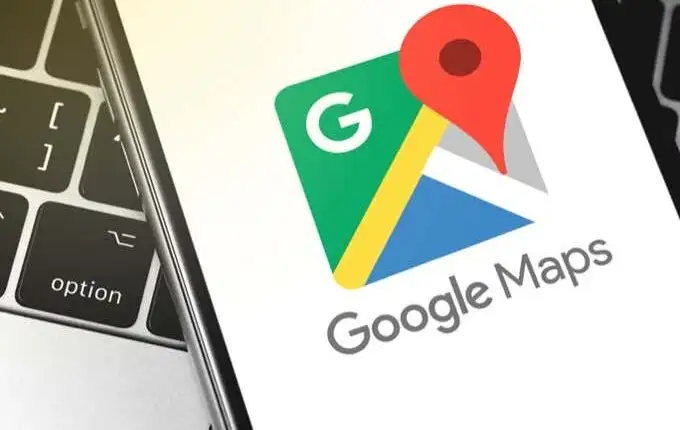Cách đặt địa chỉ nhà của bạn trong Google Maps
Google Maps là một trong những ứng dụng bản đồ phổ biến nhất giúp bạn dễ dàng điều hướng các vị trí khác nhau.
Chỉ với một cú nhấp chuột hoặc một lần nhấn, bạn có thể nhanh chóng tìm thấy địa chỉ nhà riêng của mình thay vì phải thiết lập lộ trình mỗi khi muốn di chuyển.
Nếu tài khoản của bạn được thiết lập với địa chỉ nhà cũ, bạn có thể khắc phục điều đó bằng cách thay đổi địa chỉ nhà riêng chỉ trong một vài thao tác.
Nội dung bài viết
Cách đặt Trang chủ trong Google Maps
Bạn có thể đặt địa chỉ nhà của mình trong Google Maps bằng trình duyệt trên máy tính hoặc thông qua ứng dụng Google Maps trên Android hoặc iPhone.
Đặt Trang chủ trong Google Maps trên Máy tính
Nếu đang sử dụng PC hoặc Mac chạy Windows, bạn có thể đặt Nhà riêng của mình trong Google Maps và tránh phải nhập địa chỉ nhà riêng mỗi lần. Để làm điều này, bạn phải đăng nhập vào tài khoản Google của mình.
- Mở Google Maps trên máy tính của bạn, chọn Đăng nhập ở trên cùng bên phải của màn hình và đăng nhập bằng tài khoản Google của bạn.
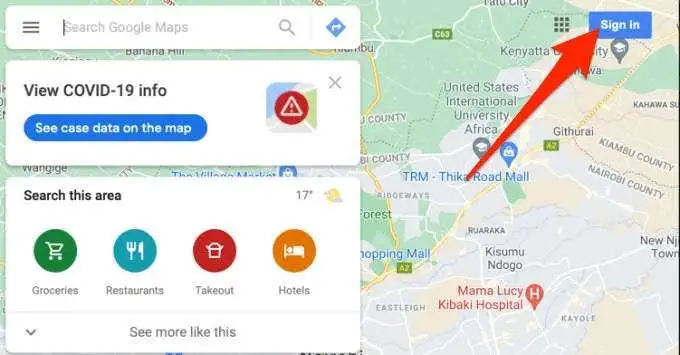
- Lựa chọn Thực đơn.
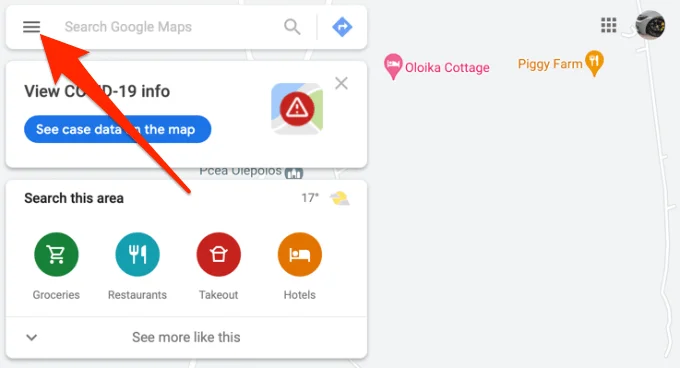
- Lựa chọn Địa điểm của bạn.
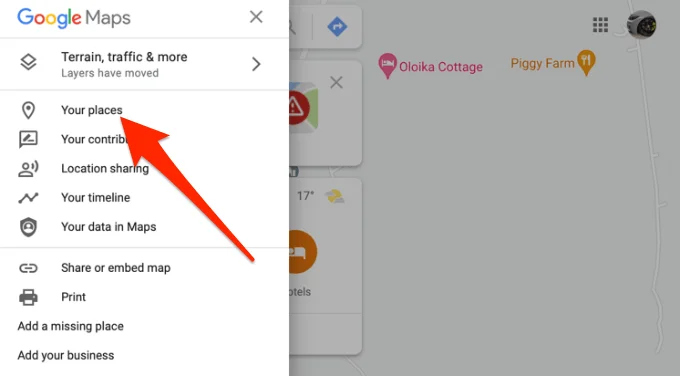
- Tiếp theo, chọn Được gắn nhãn chuyển hướng.
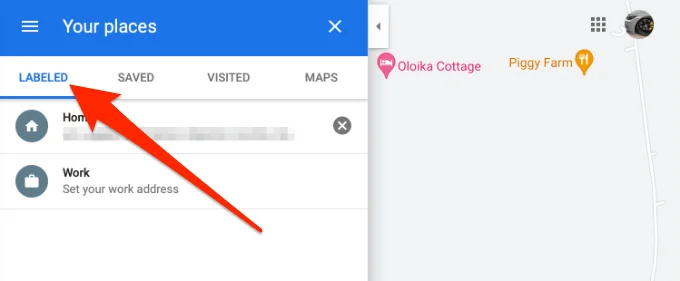
- Lựa chọn Nhà.
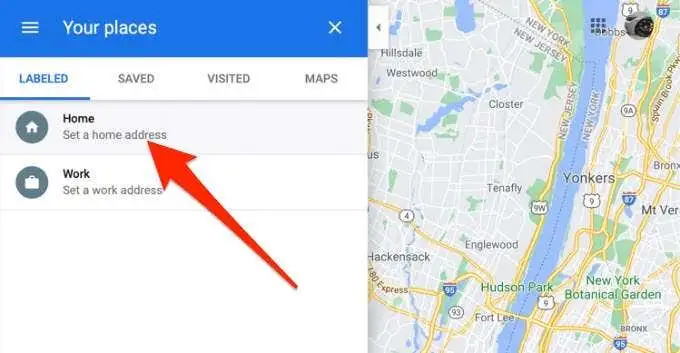
- Nhập của bạn địa chỉ nhà trong hộp Chỉnh sửa địa chỉ nhà riêng.
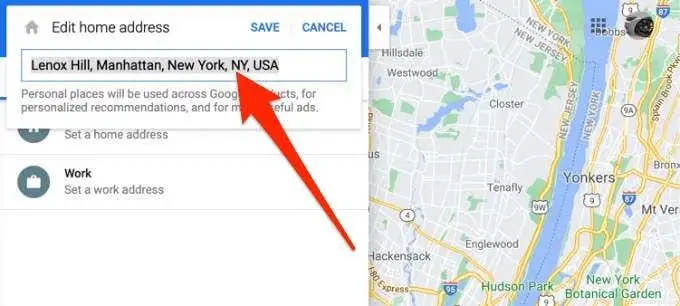
- Lựa chọn Tiết kiệm để thêm vị trí vào Google Maps.
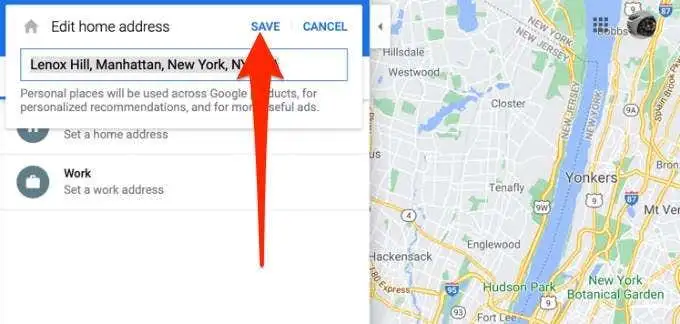
Ghi chú: Nếu bạn sử dụng cùng một tài khoản Google để đặt địa chỉ Nhà riêng trong Google Maps trên trình duyệt của mình, địa chỉ này sẽ đồng bộ hóa với điện thoại thông minh của bạn. Mỗi khi bạn yêu cầu ứng dụng chỉ đường về nhà, ứng dụng sẽ tự động hiển thị chỉ đường đến địa chỉ Nhà đã lưu của bạn. Xem hướng dẫn ở cuối bài viết này.
Bạn có thể sử dụng các bước tương tự để thay đổi địa chỉ nếu bạn thay đổi vị trí thực của mình hoặc vô tình nhập sai địa chỉ trên Bản đồ.
Nếu bạn không muốn Địa chỉ nhà riêng của mình trong Google Maps nữa, bạn có thể xóa địa chỉ đó khỏi danh sách. Lựa chọn Thực đơn > Địa điểm của bạn > Được gắn nhãn và sau đó chọn X bên cạnh Địa chỉ nhà để xóa nó.
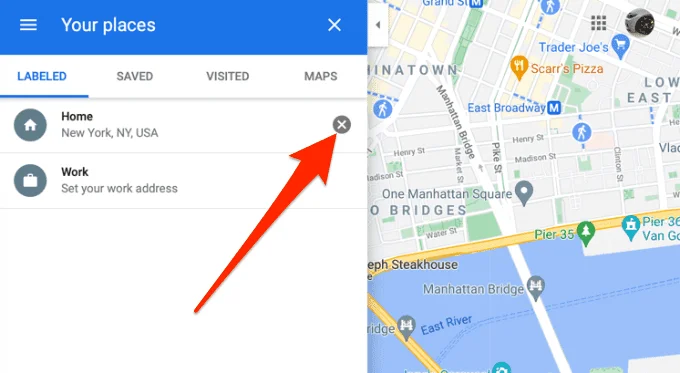
Đặt Trang chủ trong Google Maps trên Android và iPhone
Đặt địa chỉ nhà riêng của bạn trong Google Maps trên thiết bị Android rất đơn giản.
- Mở ứng dụng Google Maps trên máy tính bảng hoặc điện thoại thông minh Android của bạn. Đảm bảo rằng bạn đăng nhập bằng tài khoản Google của mình.
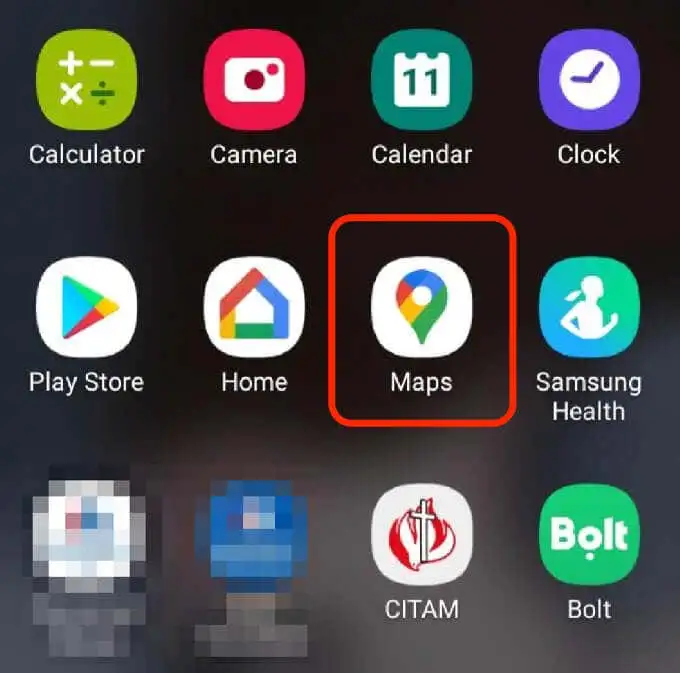
- Vô nhẹ Đã lưu.
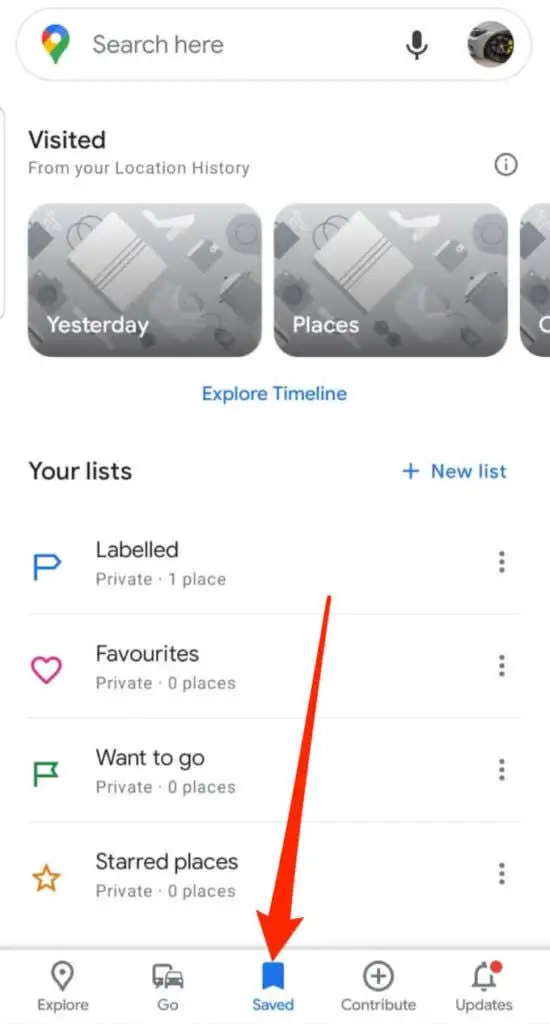
- Tiếp theo, chạm vào Danh sách của bạn.
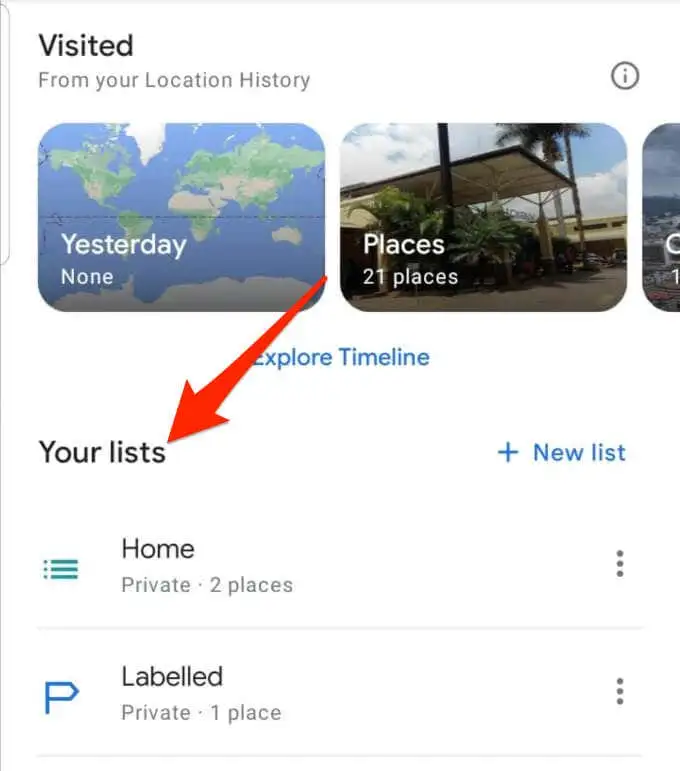
- Vô nhẹ Được gắn nhãn.
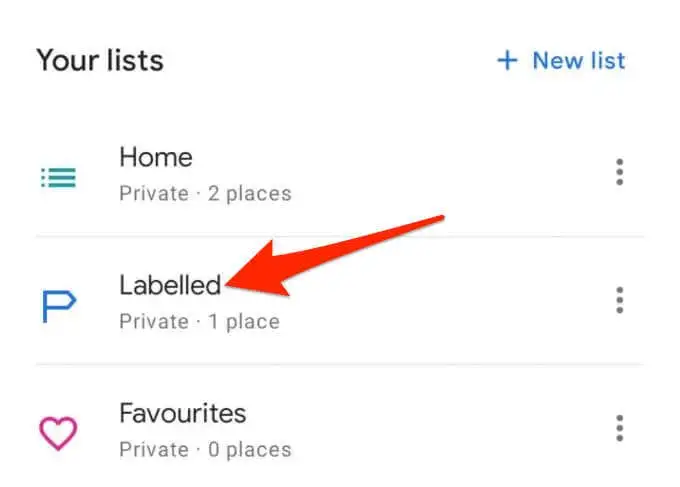
- Vô nhẹ Nhà.
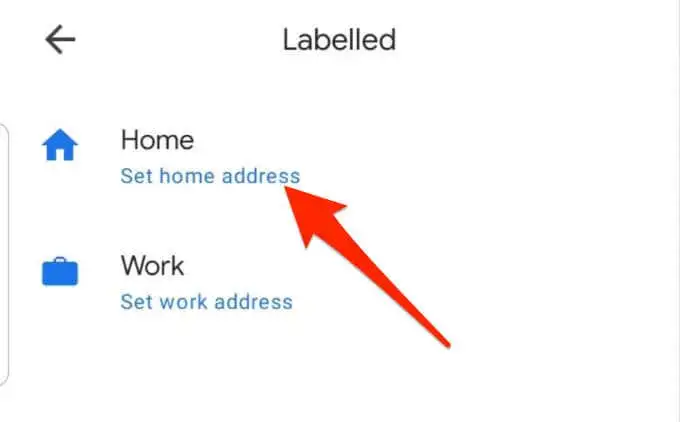
- Nhập của bạn Nhà địa chỉ, nhấn Tiết kiệm > Xong, và Bản đồ sẽ thêm địa chỉ.
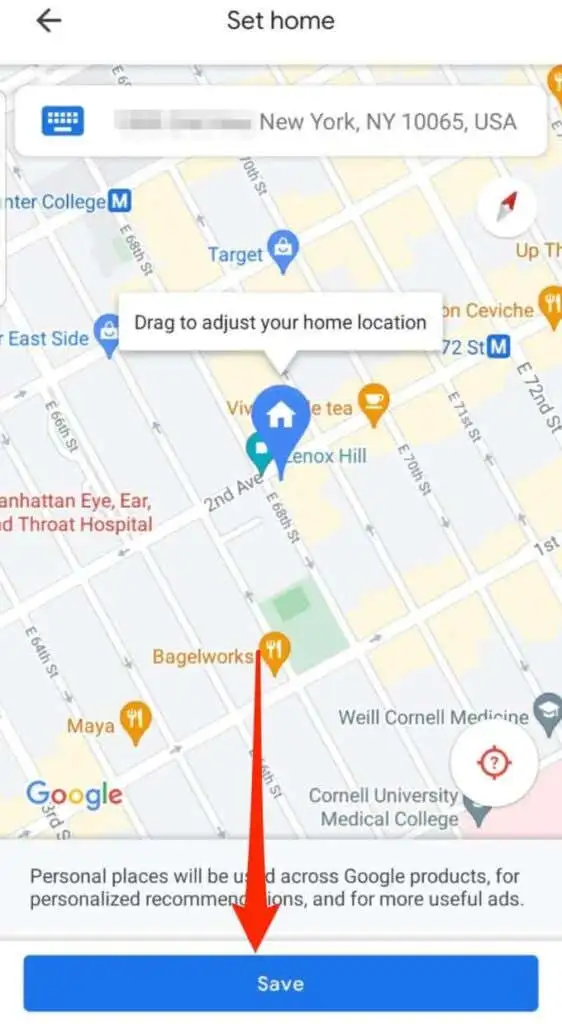
- Để chỉnh sửa địa chỉ Nhà riêng, hãy nhấn Hơn (ba chấm) bên cạnh Màn hình chính và nhấn Chỉnh sửa Trang chủ.
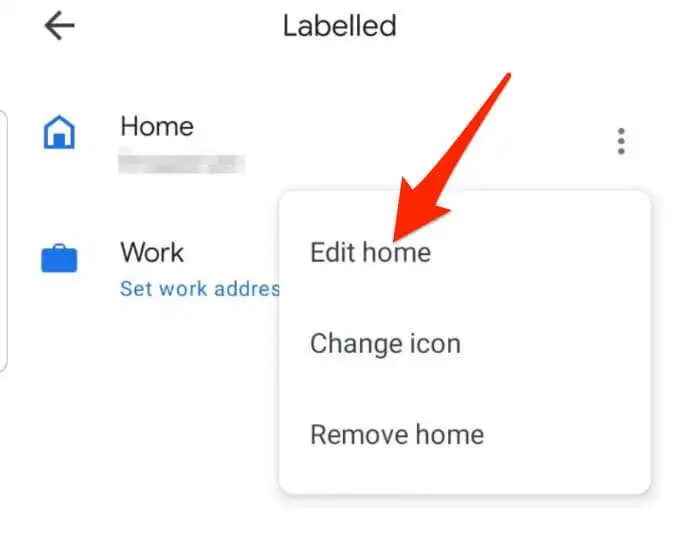
- Nhập địa chỉ mới và chọn Tiết kiệm > Xong. Địa chỉ mới sẽ được lưu vào Maps và bạn có thể sử dụng nó để tìm đường về nhà.
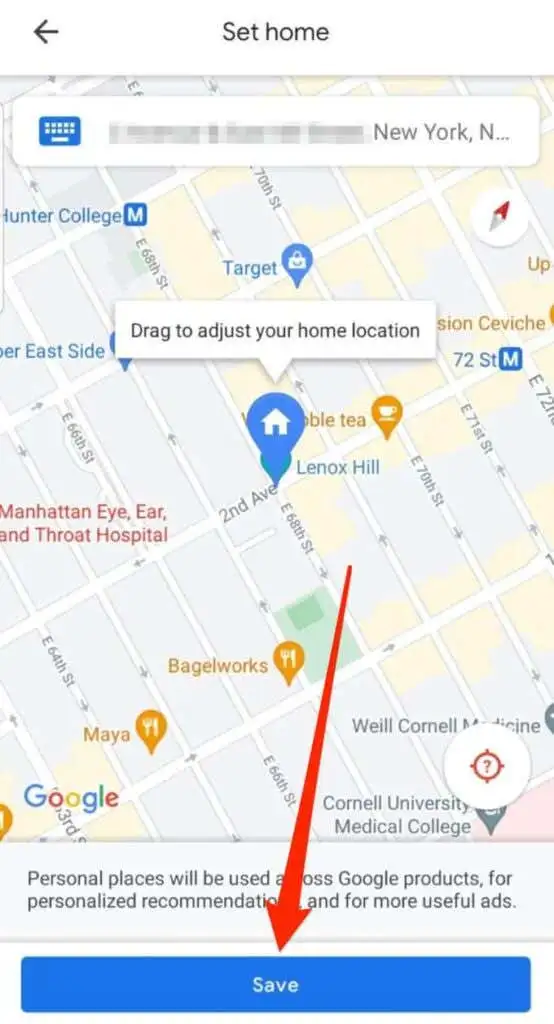
- Để xóa địa chỉ Nhà riêng của bạn, hãy nhấn Hơn (ba dấu chấm) bên cạnh nhãn Địa chỉ nhà riêng và nhấn Xóa trang chủ.
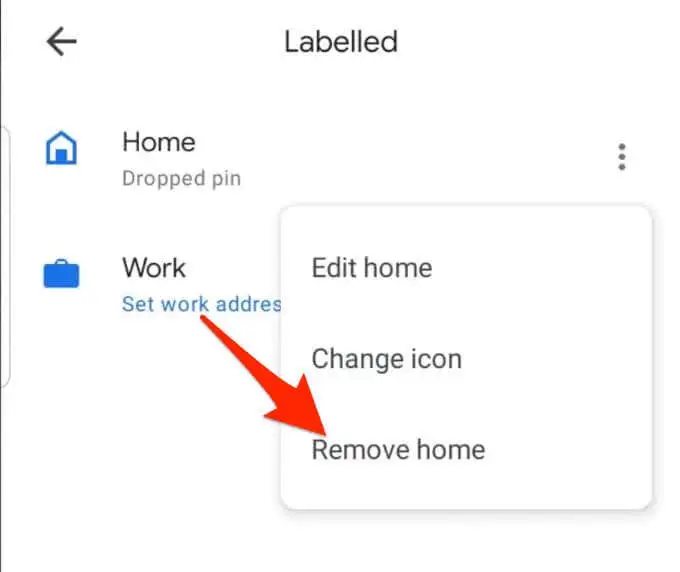
- Bạn cũng có thể tùy chỉnh biểu tượng Trang chủ theo ý thích của mình. Vô nhẹ Hơn (ba chấm), nhấn Thay đổi biểu tượng.

- Chọn ưu tiên của bạn biểu tượng và sau đó nhấn Tiết kiệm
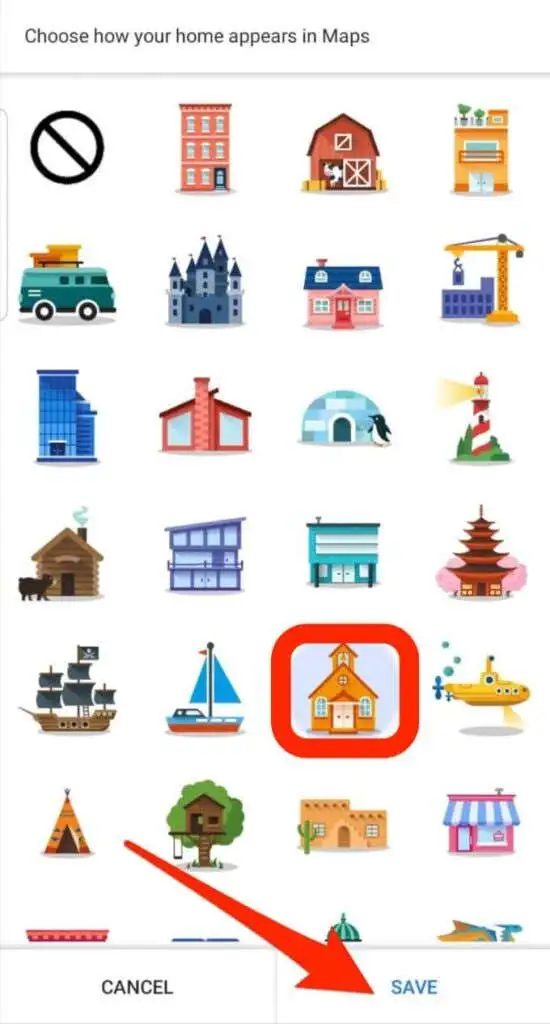
Cách tìm địa chỉ nhà đã lưu của bạn
Khi bạn đang ở một vị trí không quen thuộc và bạn không chắc chắn về cách điều hướng, điều đầu tiên bạn muốn làm là tìm đường về nhà.
Google Maps cho phép bạn lưu trữ địa chỉ nhà riêng của mình, vì vậy bạn không cần phải tiếp tục nhập địa chỉ.
Bây giờ bạn đã đặt địa chỉ Nhà riêng của mình, bạn chỉ cần yêu cầu Google Maps chỉ đường về nhà và nó sẽ tự động hiển thị địa chỉ Nhà riêng đã lưu và chỉ đường.
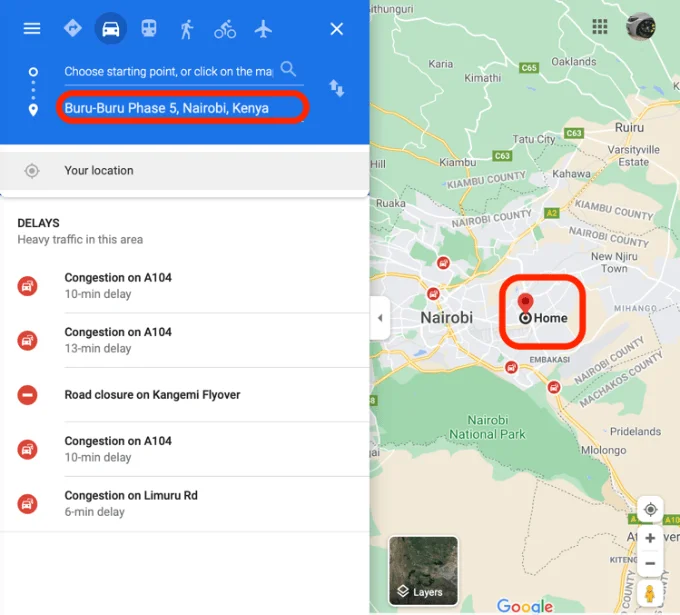
Tìm đường về nhà
Cần thêm các mẹo và thủ thuật của Google Maps? Xem hướng dẫn của chúng tôi về cách xem lịch sử tìm kiếm trên Google Maps của bạn, cách thêm doanh nghiệp vào Google Maps và Apple Maps hoặc cách sử dụng Chế độ ẩn danh của Google Maps.
Chúng tôi hy vọng bạn có thể đặt địa chỉ nhà của mình trong Google Maps. Để lại bình luận bên dưới và cho chúng tôi biết nếu hướng dẫn này hữu ích.